电脑windows7重装系统
- 分类:Win7 教程 回答于: 2021年04月24日 14:14:00
win10系统发布以来,依然有许多人在用着win7系统,下面就和大家讲讲win7系统如何重装的方法吧。
1、下载系统之家一键重装软件并打开,在软件中我们直接选择在线重装。在这里需要提醒的是,重装前备份好桌面以及 C 盘里重要文件到其它盘,同时退出安全软件。
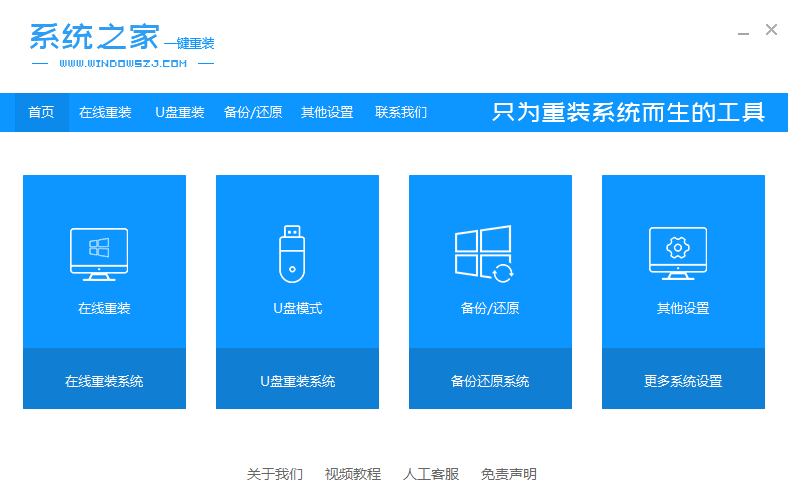
2、在选择系统列表中我们可以看到支持非常多的系统,我们可以选择 Windows 7 或者选择您想安装的 Windows 系统。然后点击下一步。
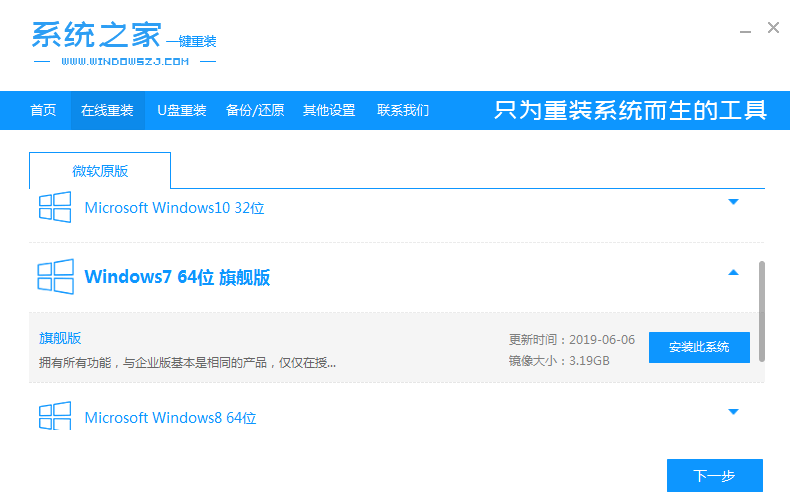
3、接下来只需要耐心等候即可,软件会帮助我们进行下载系统镜像以及自动部署。部署完成后,软件会提示我们重启,直接重启电脑即可。
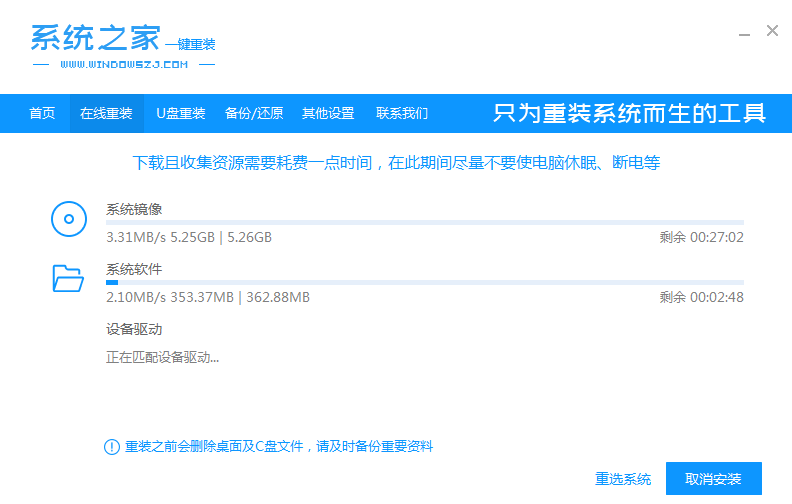
3、接下来只需要耐心等候即可,软件会帮助我们进行下载系统镜像以及自动部署。部署完成后,软件会提示我们重启,直接重启电脑即可。
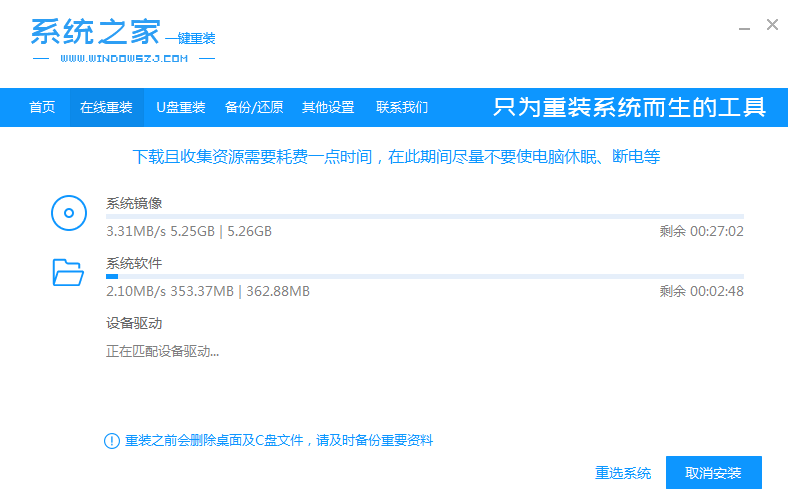
4、重启后选择 XiTongZhiJia-WinPE 菜单进 PE 系统。
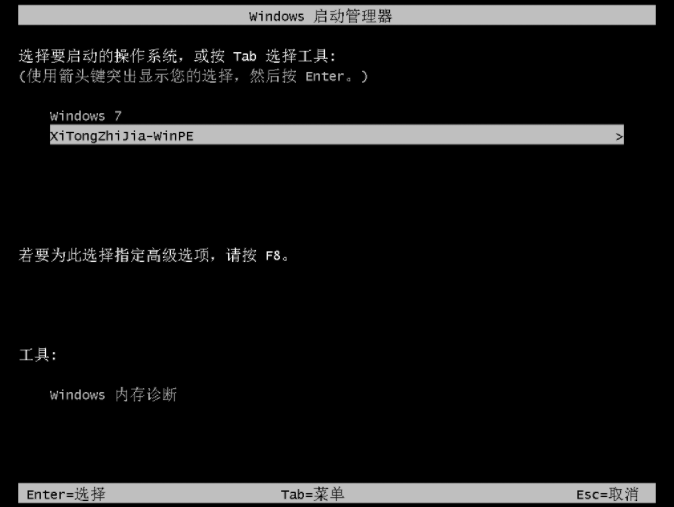
5、在 PE 菜单中打开系统之家装机工具,然后就可以搜索到我们刚才的系统镜像,然后选择旗舰版安装即可。
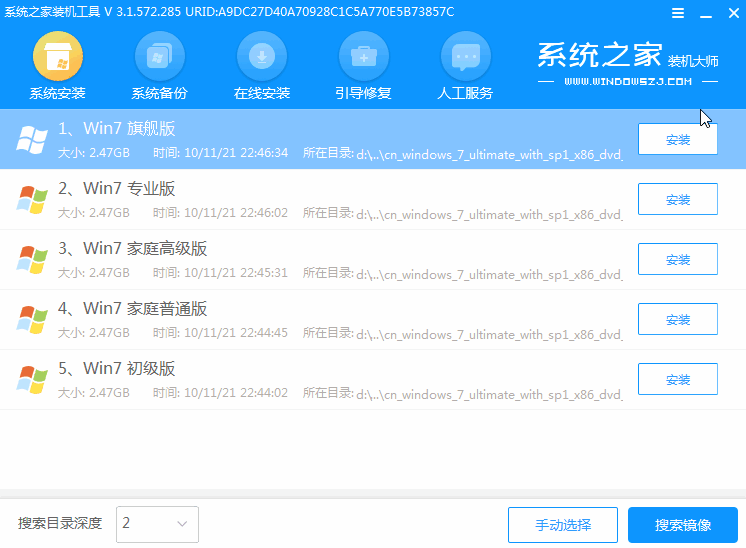
6、正常情况安装完成后软件会提示重启电脑,在重启后选择 Windows 7 系统进入即可。经过一段时间安装, Windows 7 系统就安装成功了。

以上就是win7重装系统的方法了,希望对大家有用。
 有用
26
有用
26


 小白系统
小白系统


 1000
1000 1000
1000 1000
1000 1000
1000 1000
1000 1000
1000 1000
1000 1000
1000 1000
1000 1000
1000猜您喜欢
- 正版windows7 64位安装教程分享..2021/04/05
- win7系统重装后无法上网2024/01/09
- windows7系统安装教程图文2023/04/29
- win7系统装机指南2023/11/14
- Win7重装系统步骤详解2024/02/20
- ie9离线安装包win7中文版下载..2022/12/24
相关推荐
- 雨林木风ghost windows7系统安装教程..2017/06/18
- 虚拟机怎么用,小编教你vmware虚拟机怎..2018/07/05
- ipv6无网络访问权限,小编教你怎么解决..2018/09/21
- 解答电脑插上耳机没声音怎么办..2019/01/12
- 图文详解win7如何使用自动关机命令..2018/11/01
- 激活工具,小编教你怎么用win7小马激活..2018/05/25














 关注微信公众号
关注微信公众号



